
Aufruf: Faktura / Fakturierung Unternehmer / Proforma-Gutschrift an Unternehmer
Falls Sie von Ihrem Unternehmer Rechnungen erhalten, können Sie diese Rechnungen als Proformagutschriften verbuchen. Dabei können Sie beim verbuchen entscheiden, ob der Beleg ausgedruckt oder nur verbucht werden soll. Diese Funktion ist besonders sinnvoll:
- zur Kontrolle der erhaltenen Unternehmerrechnung
- zur automatischen Verbuchung der Unternehmerrechnung in der Finanzbuchhaltung (beim Einsatz der GEHR Finanzbuchhaltung)
Genereller Ablauf:
- Funktionsaufruf
- Unternehmer auswählen
- Manuelle Leistungszeilen eintragen UND/ODER
- Offene und freigegebene Touren des Unternehmers in die Proformagutschrift übernehmen (siehe Beschreibung Ablaufvariante-2)
- Belegnummer der Unternehmerrechnung in das Feld „Beleg-Nr.“ eintragen
- Gutschrift kontrollieren
- Gutschrift buchen
1. Diese Proforma-Gutschrift muss nicht ausgedruckt werden.
2. Falls die GEHR Fibu verwendet wird, können mit diesem Ablauf die Rechnung des UTN automatisch in die Finanzbuchhaltung übertragen werden.
3. Die externe Rechnungsnummer des UTN wird in der 2. Belegnummer des Buchungssatzes vermerkt und ebenfalls in der Tour angezeigt.
4. Dieser Ablauf kann nur für UTNs durchgeführt werden, welche im Adressstamm das Kennzeichen „Schickt Rechnung“ aktiviert haben.
5. Sollen mehrere Rechnungen von UTNs in einem Ablauf verbucht werden, so kann dazu die Funktion „Stapel-Proformagutschrift an UTN“ verwendet werden.
6. Die RechnungsNr wird auf dem Beleg folgendermaßen ausgedruckt

Der Ablauf zur Erstellung der Proformagutschrift entspricht dem bereits beschriebenen Erstellen einer Einzelgutschrift an den UTN.
Folgende Abweichungen sind zu beachten:
a. Im UTN-Suchbildschirm werden nur UTNs angezeigt, bei welchen im Adressstamm das Kennzeichen „schickt Rechnung“ aktiviert wurde.
b. Im Erfassungsbildschirm
der Leistungen, MUSS in das Feld  die Rechnungsnummer des UTN eingegeben
werden.
die Rechnungsnummer des UTN eingegeben
werden.
c. Wurde eine
Rechnungsnummer eingegeben, so wird VOR dem Drucken und Verbuchen der
Proformagutschrift die Meldung 
angezeigt.
Falls die Proformagutschrift nicht gedruckt werden soll, so ist diese Frage mit „Nein“ zu beantworten. Soll der Beleg ausgedruckt werden, so muss mit „Ja“ geantwortet werden.
d. Nach der Erstellung der internen Proformagutschrift, wird die nachfolgende Ergebnismeldung mit der Anzeige der erzeugten internen Gutschriftsnummer angezeigt.

Die angezeigte interne Gutschriftsnummer (Bsp. 797) kann nun z.B. auf dem Eingangsbeleg der UTN-Rechnung vermerkt werden.
Hinweis:
In den Programmoptionen Karteikarte „Freigabe/Fakturierung/Texte“ kann mit der Option „Meldung über generierte externe Belegnummer NICHT anzeigen“ festgelegt werden, dass diese Meldung nicht angezeigt wird.
Ablaufsvarianten:
1. manuelle Erfassung der Unternehmerrechnung
Falls für die vom UTN berechneten Leistungen keine gespeicherten Touren in GEHR Dispo SP vorliegen, kann die Rechnung vollständig manuell nacherfasst werden. Dies entspricht dem oben beschriebenen Ablauf.
2. Erfassung der Kontrollrechnung mit gespeicherten Aufträgen
Falls für die berechneten Leistungen gespeicherte Touren vorliegen, kann die Funktion der Proforma-Rechnung dazu verwendet werden, die eingegangene Rechnung anhand der gespeicherten Touren abzugleichen.
Dazu kann im Erfassungsbildschirm der
Proformagutschrift mit der Funktion „offene Touren F5“  die Liste aller freigegebenen Touren des
ausgewählten UTN angezeigt werden.
die Liste aller freigegebenen Touren des
ausgewählten UTN angezeigt werden.
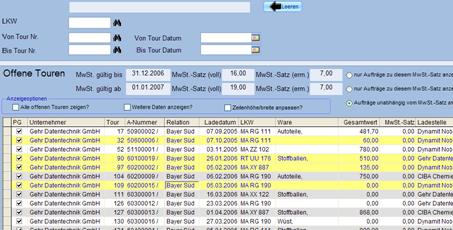
In dieser Liste können nun die Touren selektiert und markiert werden, welche auf der eingegangenen Unternehmerrechnung enthalten sind.
Hinweis:
Eine Eingabe der externen Belegnummern für diese Tourzeilen ist NICHT notwendig, da in der Einzel-Proforma-Gutschrift jeweils nur EINE Unternehmerrechnung verarbeitet werden kann.
Sollen mehrere Unternehmerrechnungen in einem Ablauf bearbeitet werden, müssen Sie die Funktion „Stapel-Proformagutschrift“ verwenden.
Mit der Funktion „Übernehmen F9“, werden die markierten Touren in den Gutschriftsbildschirm übertragen.
Im Bereich der Rechnungssummen wird nun der Gesamtbetrag der Touren angezeigt.

Die Gutschriftssummen der internen Gutschrift können nun mit der Rechnungssumme der UTN-Gutschrift verglichen und damit kontrolliert werden.